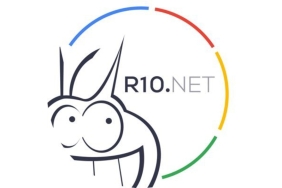iPhone ekran görüntüsü nasıl alınır? iPhone veya iPad’inizde ekran görüntüsü almanız gerekebilecek birçok durum vardır. Örneğin, tüm mesaj konuşmalarınızı kaydedebilseniz de, bir ekran görüntüsü sohbetin yalnızca belirli bir bölümünü tutmanıza yardımcı olabilir. Ayrıca, karşılaştığınız bir hata mesajını veya çevrimiçi bulduğunuz ilginç bir bilgiyi yakalamanıza yardımcı olabilir. Bunun gibi birçok sebepten dolayı iphone ve ipad ekran görüntüsü alma adımlarını uygulamak isteyebilirsiniz. Peki bunun nasıl yapılacağını bilmiyor musunuz? iPhone ekran görüntüsü alma işlemi farklı yollarla yapılmaktadır. Size bu işlemleri kapsamlı şekilde açıkladık. Sirketdedikodulari.com’u takipte kalın!
iPhone ekran görüntüsü nasıl alınır?
Ekranınızı yakalama yöntemi, Face ID veya Touch ID’ye sahip farklı iPhone ve iPad modelleri arasında değişiklik gösterir. Bu başlığın altında iphone 13, 12, 11 ve X serileri için yapılacak ekran görüntüsü alma işlemini anlattık.

Ekran görüntüsü olarak yakalamak istediğiniz ekrandan başlayın. Herhangi bir uygulama, hatta ana ekran olabilir.
- Sağ taraftaki Yan düğmeye ve sol taraftaki Sesi Aç düğmesine aynı anda basın.
- Her iki düğmeyi birlikte hızla bırakın.
iPhone’unuzun ekranı beyaz renkte yanıp sönecek ve ayrıca Sessiz Mod kapalıysa kamera tıklamasına benzer bir ses duyacaksınız.
Ardından, ekranın sol alt köşesinde ekran görüntüsü küçük resmini göreceksiniz. Kapatmak için sola kaydırabilir (veya yok sayabilirsiniz). Veya düzenleme, işaretleme vb. uygulamak için üzerine dokunabilirsiniz. Hiçbir şey yapmazsanız, birkaç saniye sonra otomatik olarak kaybolur. Ekran görüntüsü, Ekran Görüntüleri albümünün altındaki Fotoğraflar’a kaydedilir.
iPhone SE 2022, iPhone 8 ekran görüntüsü nasıl alınır?
Üçüncü nesil iPhone SE, iPhone 8 ve iPhone 7, 6, 5 vb. gibi önceki tüm modellerin ön tarafında bir Ana Sayfa düğmesi bulunur. Bu cihazlarda nasıl ekran görüntüsü alacağınız aşağıda açıklanmıştır:
- Ekran görüntüsü olarak yakalamak istediğiniz ekranı açın.
- Herhangi bir uygulama, hatta ana ekran olabilir.
- Sağ taraftaki (veya üstteki düğme) Ana Sayfa düğmesine ve Yan düğmeye aynı anda basın.
- Her iki düğmeyi de hızlıca bırakın.
- iPhone ekranı beyaz renkte yanıp sönecek ve ayrıca Sessiz Mod etkinleştirilmemişse bir kamera deklanşörü sesi duyacaksınız.
İsteğe bağlı: Ekran görüntüsünü düzenlemek için sağ alttaki küçük resme dokunun. Hiçbir şey yapmazsanız ekran görüntüsü otomatik olarak Fotoğraflar’a kaydedilir.
Face ID ile iPad ekran görüntüsü nasıl alınır?
Modern üst düzey iPad’lerde Face ID bulunur. Bu cihazların uçtan uca ince çerçeveleri vardır ve bu nedenle Ana Sayfa düğmesi yoktur. Bu nedenle ekran görüntüsü alma yöntemi, Face ID’li bir iPhone ile hemen hemen aynıdır.
- iPad’de üstteki düğmeye ve sağ taraftaki Sesi Aç düğmesine aynı anda basın.
- Her iki düğmeyi de hızlıca bırakın.
Ekran yanıp sönecek ve bir deklanşör sesi duyacaksınız. Ekran görüntüsü küçük resmi sol alt köşede görünecektir. Düzenleme veya işaretleme yapmak için üzerine dokunabilirsiniz. Hemen kapatmak için sola kaydırın.

Touch ID ile iPad ekran görüntüsü nasıl alınır?
Ana Sayfa düğmeli bir iPad’de ekran görüntüsü alma yöntemi, Ana Sayfa düğmeli iPhone’lara benzer. İşte adımlar:
- Üstteki düğmeye ve Ana Sayfa düğmesine aynı anda basın.
- Her iki düğmeyi de hızlıca bırakın.
- iPad ekranı yanıp sönecek ve bir kamera deklanşörü sesi duyacaksınız. Kapatmak için üzerine dokunabilir veya sola kaydırabilirsiniz.
Önemli not: iOS ve iPadOS aygıtlarınızda iCloud Fotoğrafları kullanıyorsanız bu ekran görüntülerini Tüm Fotoğraflar altında bulabilirsiniz. iCloud Fotoğraflarını kullanmıyorsanız buna Son Kullanılanlar adı verilir.
Albümler bölümüne indiğinizde, Ekran Görüntüleri adlı bir seçenek de göreceksiniz. Tüm ekran görüntülerini toplar ve bunları size uygun bir yerde görüntüler.